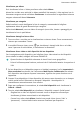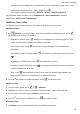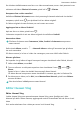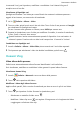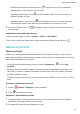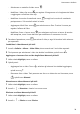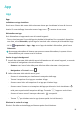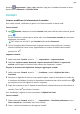MatePad Pro User Manual-( MRX-AL09&MRX-W09&MRX-W29,EMUI10.1_01,IT)
Table Of Contents
- Sommario
- Informazioni essenziali
- Navigazione nel sistema
- Phone Clone
- Bloccare e sbloccare lo schermo
- Familiarizzarsi con la schermata Home
- Icone di notifica e di stato
- Interruttori scorciatoie
- Widget schermata Home
- Impostare lo sfondo
- Schermate e registrazione schermo
- Visualizzare e cancellare le notifiche
- Regolare le impostazioni audio
- Regolare le impostazioni audio
- Premere un tasto del volume per regolare il volume
- Premere il tasto di accensione per disattivare l'audio del dispositivo quando suona
- Capovolgere per silenziare o sollevare per ridurre il volume della suoneria
- Impostare il volume predefinito
- Utilizzare una scorciatoia per alternare tra suoneria, vibrazione o modalità silenziosa
- Regolare le impostazioni audio
- Inserire il testo
- Modalità Schermo diviso e finestra mobile
- Multi-finestra
- Attivare la modalità Schermo diviso dal tasto multi-finestra
- Visualizzare la finestra mobile dal tasto multi-finestra
- Passare da schermo diviso a finestra mobile e viceversa
- Trascinare e rilasciare tra le app con Multi-finestra
- Aggiungere, spostare o rimuovere un'app dal tasto multi-finestra
- Disattivare la multi-finestra
- Moltiplicatore di app
- Multi-finestra
- Caarica
- Funzioni intelligenti
- Fotocamera e Galleria
- Avviare Fotocamera
- Scattare foto
- Fotocamera AI
- Scattare foto con lo zoom
- Scattare foto panoramiche
- Light painting
- Scattare foto HDR
- Immagini in movimento
- Aggiungere sticker alle foto
- Modalità documenti
- Video 4K HD
- Registrazione in slow motion
- Filtri
- Regolare le impostazioni della fotocamera
- Gestire la Galleria
- Editor Huawei Vlog
- Huawei Vlog
- Momenti più belli
- App
- App
- Contatti
- Telefono
- Messaggi
- Calendario
- Orologio
- Blocco note
- Registratore
- Calcolatrice
- Torcia
- Bussola
- App gemella
- Accedere rapidamente alle funzioni delle app utilizzate di frequente
- Gestione tablet
- Phone Clone
- Suggerimenti
- Impostazioni
- Wi-Fi
- Bluetooth
- Dati mobili
- Altre connessioni
- Schermata Home e sfondo
- Gestire la schermata Home
- Spostare l'icona di un'app sulla schermata Home
- Mantenere allineate le icone della schermata Home
- Bloccare le posizioni delle icone della schermata Home
- Selezionare il modello di layout della schermata Home
- Inserire le icone delle app nelle cartelle
- Aggiungere o rimuovere le icone delle app in una cartella
- Drawer delle app
- Gestire la schermata Home
- Display e luminosità
- Suoni e vibrazioni
- Notifiche
- Biometria e password
- App
- Batteria
- Archiviazione
- Sicurezza
- Privacy
- Funzioni di accessibilità
- Utenti e account
- Aggiornamenti di sistema
- Informazioni sul tablet
Visualizzare per album
Puoi visualizzare le foto e i video per album nella scheda Album.
Alcune foto e video sono archiviati in album predeniti. Ad esempio, i video registrati con la
fotocamera vengono salvati nell'album Fotocamera. Le schermate e le registrazioni schermo
vengono salvate nell'album Schermate.
Visualizzare per categoria
Galleria ordina in modo intelligente le foto in categorie, consentendoti di sfogliare
rapidamente album di grandi dimensioni per categoria.
Nella scheda Momenti, tocca un album di categoria (come cibo, ritratto o paesaggio) per
visualizzare le foto in quell'album.
Visualizzare dettagli su foto e video
1 Tocca una foto o un video per la visualizzazione a schermo intero. Tocca nuovamente lo
schermo per nascondere il menu.
2 In modalità Schermo intero, tocca per visualizzare i dettagli sulla foto o sul video,
come il percorso di archiviazione, la risoluzione e le dimensioni.
Visualizzare foto o video su altri dispositivi dal tuo dispositivo
Con la navigazione multi-dispositivo, puoi sfogliare foto e video salvati su altri dispositivi
(come telefoni e tablet) collegati allo stesso HUAWEI ID.
• Questa funzione è disponibile solamente in alcuni Paesi e aree geograche.
• Prima di utilizzare questa funzione, assicurati che il livello della batteria sia superiore al
10%.
1 Sul tuo dispositivo e sul dispositivo target a cui desideri connetterti, vai in Impostazioni >
Altre connessioni e assicurati che l'interruttore Multi-Device Collaboration sia attivato.
Se il dispositivo non dispone di questo interruttore, signica che questa funzione non è
supportata.
2 Connetti il tuo dispositivo e l'altro dispositivo allo stesso router domestico o a un hotspot
mobile, quindi attiva il Bluetooth su entrambi i dispositivi. I due dispositivi si
connetteranno automaticamente l'uno all'altro.
3 Dopo aver
congurato la connessione, la scheda Altri dispositivi verrà visualizzata in
Galleria > Album.
4 Tocca la scheda Altri dispositivi per visualizzare i dispositivi connessi. Quindi potrai:
• Sfogliare foto o video sui dispositivi connessi: tocca un dispositivo connesso per
visualizzare gli album memorizzati su tale dispositivo.
• Cercare foto: nella scheda Album, inserisci una parola chiave (come "cibo" o
"panorama"). I risultati della ricerca verranno visualizzati per dispositivo.
Fotocamera e Galleria
28